 勤哲Ecel服务器精解
勤哲Ecel服务器精解
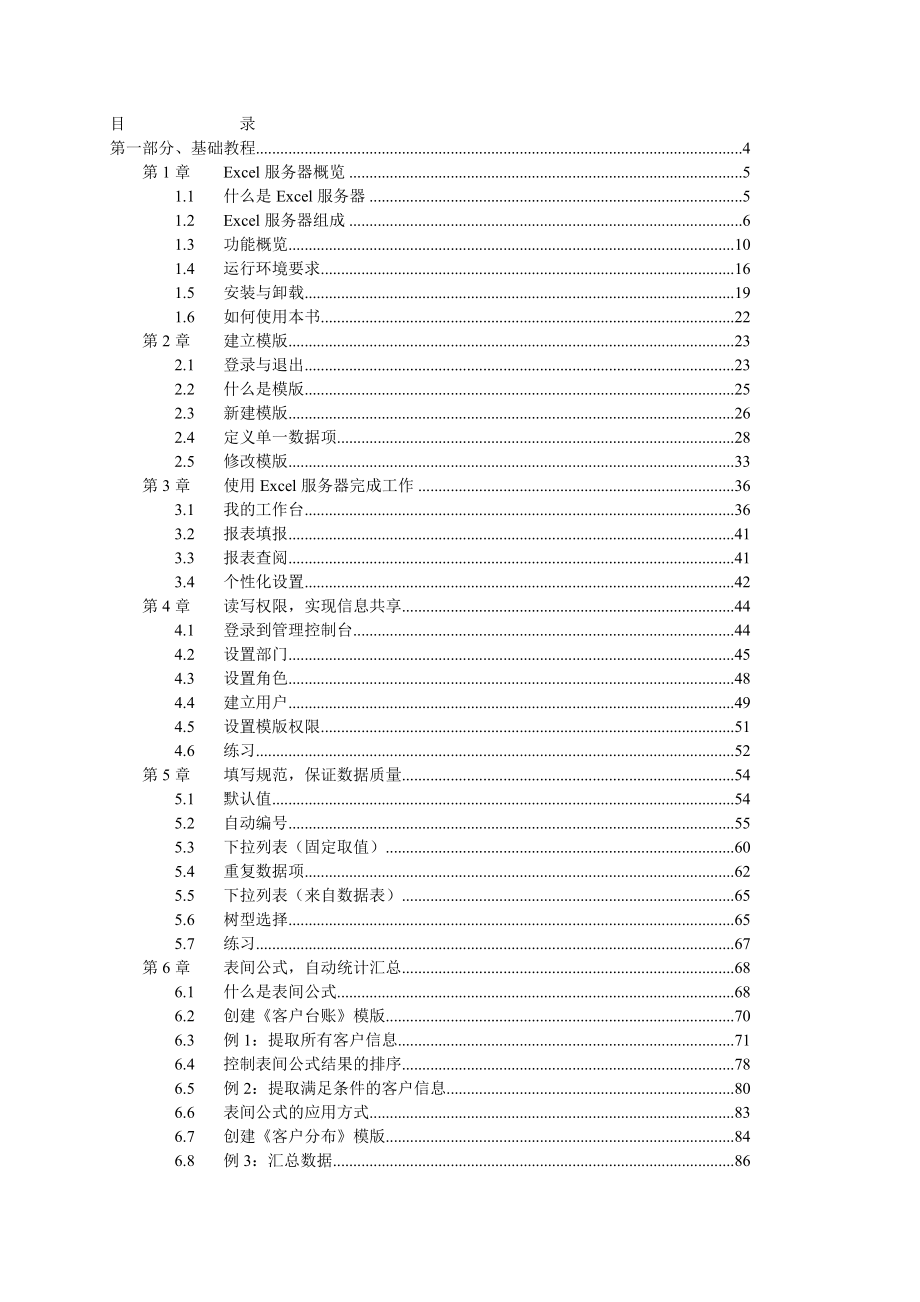


《勤哲Ecel服务器精解》由会员分享,可在线阅读,更多相关《勤哲Ecel服务器精解(206页珍藏版)》请在装配图网上搜索。
1、目 录第一部分、基础教程4第1章Excel服务器概览51.1什么是Excel服务器51.2Excel服务器组成61.3功能概览101.4运行环境要求161.5安装与卸载191.6如何使用本书22第2章建立模版232.1登录与退出232.2什么是模版252.3新建模版262.4定义单一数据项282.5修改模版33第3章使用Excel服务器完成工作363.1我的工作台363.2报表填报413.3报表查阅413.4个性化设置42第4章读写权限,实现信息共享444.1登录到管理控制台444.2设置部门454.3设置角色484.4建立用户494.5设置模版权限514.6练习52第5章填写规范,保证数据质
2、量545.1默认值545.2自动编号555.3下拉列表(固定取值)605.4重复数据项625.5下拉列表(来自数据表)655.6树型选择655.7练习67第6章表间公式,自动统计汇总686.1什么是表间公式686.2创建客户台账模版706.3例1:提取所有客户信息716.4控制表间公式结果的排序786.5例2:提取满足条件的客户信息806.6表间公式的应用方式836.7创建客户分布模版846.8例3:汇总数据866.9例4:按行列匹配88第7章综合练习937.1管理树型数据-物料分类937.2创建物料表模版967.3创建订单模版99第8章工作流程,落实管理规章1048.1定义“订单处理”工作流
3、1058.2操作工作流119第9章回写公式,动态数据更新1259.1定义回写公式1259.2应用回写公式127第10章规划我的工作台12810.1报表分类12810.2调整数据显示132第11章网页填报,实现远程管理13511.1远程填报网站13511.2客户端浏览器配置13611.3网页填报操作方法13911.4操作练习14111.5网页操作常见问题143第12章定期备份,保证数据安全14412.1数据备份14412.2数据恢复145第二部分、高级教程147第13章数据如何存储14813.1数据是如何存储的14813.2多模版对应一个数据表14913.3应用举例:库存明细帐156第14章交叉
4、表16014.1交叉表举例:销售日报16014.2表间公式-表间关联163第15章特殊数据类型16715.1创建员工信息卡模版16715.2在客户端处理图片和附件16815.3在填报网站上处理图片和附件170第16章表达式函数详解17116.1常量17116.2逻辑表达式17116.3统计函数17216.4日期函数17216.5字符串函数17316.6集合函数17316.7系统变量17416.8输入变量174第17章再论工作流17617.1任务执行人17617.2并列式任务18017.3不同工作流的衔接185第18章利用外部数据18918.1注册外部数据源19018.2注册外部数据源中的表19
5、118.3表间公式引用外部数据19418.4填报表单,数据写入外部数据库19818.5如何保证外部数据的安全198第19章管理台其它功能20019.1定义新数据类型20019.2中断用户连接20119.3管理模版201第20章服务器配置20320.1改变SQL Server默认端口20320.2填报网站配置205第一部分、基础教程第1章 Excel服务器概览1.1 什么是Excel服务器Excel服务器是一个面向最终用户的信息系统设计与运行平台。它利用Excel作为主要操作界面,结合了数据库技术、工作流技术和Web技术。各企事业单位的管理人员和各岗位的工作人员,只要会用Excel,就能够设计和
6、实现符合自己需要的网络化的管理信息系统-能够把Excel文件的内容保存到数据库中;能够实现数据的自动汇总统计;能够设定工作流,使Excel表单按规定流转传递;不仅能支持局域网内的应用,还可以支持互联网上的应用,使得外地分支机构的人员能够通过网页填报表单,实现远程管理;还能够与企业已有的其它管理软件如财务系统、ERP系统等进行数据集成,消灭企业中的信息孤岛;最重要的是,利用Excel服务器这样一个平台,用户不需要依赖IT专业人员就可实现自己想要的管理信息系统,并且能够随着企业业务的发展及管理进步,随时调整、改变、增加系统的功能,使得信息系统真正成为随需应变的业务支撑。我们来看这样几个例子:某电子
7、产品制造商用Excel服务器实现的管理系统,由公司总经理设计,部分操作界面如下;某省级电信公司的管理系统,由公司财务处长设计,部分操作界面如下;某高科技企业的全国分销管理系统,各地分销管理机构通过Web方式使用,由该公司系统管理员设计;北京某高校教学管理系统,由该系一教师设计;企业版与标准版的区别Excel服务器目前分企业版与标准版两种版本,它们的区别是:功能上:企业版包含填报网站,可支持用户通过浏览器填报表单,标准版没有此功能。所以如果您企业有外地分支机构需要用此系统直接向总部呈报数据,应选用企业版;如果只需要在局域网内使用,标准版即可满足要求。系统配置上:企业版对服务器的软件运行环境的要求
8、比标准版高,需要安装的支撑软件多一点,详见1.4节的运行环境要求。1.2 Excel服务器组成Excel服务器软件由五个部分组成,分别是:嵌入Excel的客户端组件、填报网站、管理控制台、数据库、服务器程序。其中远程填报网站仅在企业版中包含,标准版不包含。这五个部分之间的关系如下图所示:数据库填报网站外部数据源互联网客户端组件间管理控制台MS Excel局域网内的用户外地员工系统管理员Excel服务器 服务程序Excel服务器是一个网络应用系统,其中数据库、服务程序和填报网站仅安装在服务器上。而客户端程序和管理控制台既安装在服务器上也安装在客户机上。这里所说“服务器”是一个软件的概念,说某台计
9、算机是服务器,不是说它的硬件特征有什么特殊,而是说它在一套网络应用系统中所起的“作用”与其它的计算机不一样。对Excel服务器而言,在用作服务器的那台计算机上安装有数据库和服务程序,用户通过网络上的其它计算机(称为客户机)登录到服务器,从服务器上的数据库中获取信息,进行各种操作,最终的结果再保存到数据库中去,通过这种方式实现了信息的共享。用户在客户机上的操作在Excel中进行(企业版用户也可在网页上进行),与通常操作一个Excel文件的方式几乎一样,但背后的事情发生了变化。嵌入Excel的客户端组件完成Excel服务器的安装后,打开Excel,您会发现在Excel的菜单栏最右边增加了一个菜单项
10、“Excel服务器(S)”,并且会弹出一个登录窗口,如下图所示。也就是说,Excel服务器的主要功能是以附加到Excel中的菜单项的形式体现,用户完全在自己所熟悉的Excel环境中工作。看起来就好像Excel的功能被扩充了一样。这些功能包括:模版设计:建立模版、定义数据项和数据表、定义表间公式和回写公式、定义工作流等。日常操作:填报表单/自动汇总、处理待办事宜、查询数据/报表。填报网站“填报网站”是企业版独有的,其目的是使分散在外地分支机构的用户能够通过互联网,以网页的形式使用Excel服务器软件。下图是填报网站的主页:管理控制台安装了Excel服务器后,在你计算机的“开始-程序”菜单中会出现
11、“Excel服务器”菜单组,其中的第一个菜单项就是“管理控制台”。 在管理控制台中,用户可以完成以下工作:权限管理类工作:设置部门、角色、用户建立规范类工作:定义用户词典、数据规范、数据类型,定义自动产生编号的规则等系统管理类工作:备份/恢复数据库,建立与其它应用系统(如财务软件、ERP系统等)的数据库的集成,查看系统日志,监控与管理用户的连接等。下图是管理控制台的界面示意图。数据库Excel服务器把“Excel的计算能力与操作的方便灵活”与“大型关系型数据库的数据管理能力”恰到好处地结合起来,用户填报的Excel表单内容被存入数据库,再通过恰当定义的表间公式和回写公式,使得数据能够被其它的表
12、单所引用。在安装Excel服务器的服务器端程序时,会创建Excel服务器的数据库,无论用户从网络上的哪一台计算机登录到服务器,都是在使用服务器上的Excel服务器数据库。一般情况下,使用者不会直接看到数据库的存在,也不必关心这个数据库到底是什么。从物理上说,Excel服务器数据库是在服务端计算机上的几个文件,它们在 Excel服务器数据库安装目录(安装时指定)下的Data子目录中,打开“我的电脑”即可看到,如下图所示:服务程序在服务端计算机上有一个自动运行的程序,叫“Excel服务器服务程序”,简称“服务”。用户可以通过“服务管理器”控制服务的启动和停止。服务被启动,处于运行状态的情况下,用户
13、才能登录到服务器,使用Excel服务器软件的功能。1.3 功能概览Excel服务器作为一个信息系统设计与运行平台,它的功能表现在三个方面。一是信息系统设计,二是信息系统运行支持,三是系统管理。系统管理方面的功能,主要包括:1) 设置部门、角色、用户2) 定义各种数据规范3) 数据备份和恢复4) 系统日志管理5) 设置Excel服务器与其它应用系统数据库(外部数据源)的接口信息系统设计方面的功能,主要包括:1) 把Excel文件定义为模版,使得用户可以按照模版填写Excel表单。2) 把模版上的单元格或单元区域定义为数据项,数据项组合成数据表,使得用户按模版填制的表单内容可以保存到数据库中去。3
14、) 定义各种数据规范,提高用户输入效率、保证输入信息的质量。4) 定义表间公式和回写公式,实现Excel表单的自动填充、自动统计汇总5) 定义工作流,规范Excel表单在不同岗位、人员之间流转传递。信息系统运行支持方面的功能,主要包括:1) 按权限填制和查阅表单2) 按权限查询和管理数据3) 按流程处理待办事宜4) 在企业版中,以上功能均可通过浏览器完成。系统管理功能图示设置角色:备份数据:设计功能图示设计模版权限:定义模版数据项:定义工作流:定义表间公式:运行支持功能图示填制表单:处理待办事宜:自动统计:可不要以为这些数字需要您用计算器加加减减后再输入,或者打开许多个Excel文件再输入许多
15、条公式,事实上,您一点工具栏按钮,数字和图表就自动出来了。管理数据:远程填报:1.4 运行环境要求硬件环境要求1. 局域网最简单的局域网,可以采用一个集线器把几台计算机联起来。也可以是由不同的网段组成的大型网络。2. 互联网接入如果有在外地或国外的分支机构,需要通过互联网来管理,还需要接入互联网。宽带、DDN专线接入均可。3. 服务器安装Excel服务器软件时,需要选定网络中的一台计算机安装服务端程序和数据库,这台计算机称为服务器(也称服务端计算机)。所谓“服务器”是一个软件的概念,即这台计算机上安装的软件和其它的计算机不一样,所以这台计算机所起的作用就和其它的计算机不一样,它就成了“服务器”
16、。用普通的PC机就可以做服务器。当然因为数据库存储在服务器上,所以在条件允许的情况下,应尽可能使服务器的配置高一些。推荐的服务器配置:CPU: P4 2.8GHZ,内存:512MB以上,硬盘80GB以上。如果选用的是Excel服务器企业版,而且有外地分支机构需要通过互联网使用系统,可以对服务器进行主机托管,以保证有足够的带宽。4. 客户机网络中除了服务器之外的其它计算机。建议配置:CPU:P3 1GHZ,内存 256MB,硬盘 40GB硬件的配置可以随本企业的情况变动,配置高一点,则运行速度快一点,配置低一点,则运行速度慢一点。软件环境要求标准版企业版服务端操作系统Windows 98Wind
17、ows MeWindows 2000Windws XPWindows 2003 ServerWindows 2000Windws XPWindows 2003 ServerWindows组件不需要IISMicrosoft .Net Framework数据库MS SQL Server 2000MSDE 2000MS SQL Server 2005应用软件MS Excel 2000及以上版本IE 5.5及以上版本IE 6.0及以上版本客户端操作系统Windows 98/ Me/2000/XP/2003应用软件MS Excel 2000及以上版本MS Excel 2000及以上版本(仅用网页方式填报
18、的客户机可以不安装Excel)IE 5.5及以上版本IE 6.0及以上版本关于上表所示的软件支撑环境要求,做几点解释:l Windows组件IIS。全称Internet 信息服务,它的作用是管理计算机上网站的运行。IIS是操作系统中自带的,就在Windows系统光盘上,但是安装操作系统时。默认并不安装它。因为Excel服务器企业版包括一个填报网站,所以安装Excel服务器企业版服务端时,要求服务器上必须安装自动IIS。安装IIS的方法是:1) 在控制面板中选择“添加/删除程序”2) 在“添加/删除程序”对话框中单击左侧的大按钮“添加/删除Windows组件”。弹出如下的对话框。3) 找到列表中
19、的“Internet 信息服务(IIS)”,如果左侧的图标显示为对勾,表明已安装过IIS,什么也不用做,直接取消即可;否则选中左侧的对勾,按下一步,按系统的提示操作。l Microsoft .Net Framework在Windows 2003 Server中自带,如果您的操作系统不是Windows 2003 Server,您可以采取以下两种做法之一:1) 下载安装Excel服务器2005企业版完整安装包,其中包含.Net Framework,安装服务端时会自动安装上;2) 从微软网站上下载;l 数据库无论是企业版还是标准版,都需要在服务器上安装数据库。目前Excel服务器支持的数据库产品是M
20、S SQL Server2000、MSDE2000、MS SQL Server 2005。其中MSDE是MS SQL Server2000的桌面版,它与其它两种的差别是:1) 免费2) 有容量的限制,数据库最大不能超过2GB3) 没有客户端管理工具若您没有SQL Serverw2000/2005,可通过以下两种方式之一获得MSDE1) 在Excel服务器完整安装包(不论是企业版还是标准版)中带有MSDE 2000,安装服务端时会自动安装上。2) 从微软网站上下载MSDE2000人员素质要求在一个企事业单位中,使用Excel服务器的人有三类,一类是系统管理员,通常就是机房的管理员或单位中对计算机
21、硬件、组网比较熟悉的人,他的主要责任是搭建网络、管理服务器、定时执行数据备份等。第二类人员是系统的设计者,在目前应用Excel服务器的各企事业单位中,担当此角色的通常是中、高层的管理人员,也有的是由系统管理员担当。这一类人员很清楚业务数据的来龙去脉,知道自己要解决的问题,有明确的管理目标。他们的主要责任是设计模版,规定好权限、工作流等,把Excel服务器当作实现自己管理意图的手段。第三类人员就是操作者,遍布企业各个层面,他们依照建好的模版,填制表单、查询数据、完成工作。对于第二、三类人员,技术上只要求他们熟悉电脑日常操作、熟练应用Excel;对于系统管理员,应该掌握常用计算机组网技术、局域网管
22、理,如能掌握MS SQL Server数据库管理更佳;使用企业版的单位,系统管理员还应掌握IIS的基本配置方法。1.5 安装与卸载标准版安装第一步、下载标准版安装程序。如果您没有MS SQL Server,请下载“完整版”,因为其中包括了MSDE的安装文件,如果您已拥有了MS SQL Server的安装程序,下载“升级版”即可。第二步、解压缩双击您下载的安装文件,把安装程序解压到一个文件夹中。第三步、在服务端计算机上安装在解压后的安装程序文件夹中,双击setup.exe文件,出现欢迎对话框,按下一步。出现“许可协议”对话框,如果您同意许可协议内容,按是。出现“信息”对话框,按下一步。在下一个对
23、话框中输入用户名和公司名称,按下一步,选择安装路径,如图,然后按下一步在安装类型对话框中选择“安装客户端和服务器”,按下一步。在“选择程序文件夹”对话框上直接按下一步。再次按下一步,开始复制文件。文件复制完成后出现如下图所示的“安装数据库”对话框。此处的“口令”指的是SQL Server数据库超级用户sa的口令。数据库的安装位置可以您自己选定。点击确定,开始安装数据,完成后,弹出如下的提示,按确定,完成安装过程。按系统提示,可能需要重新启动计算机。第四步、在客户端计算机上安装如果您是个人学习使用,仅在一台计算机上安装服务端即可,如果多人同时使用,除了在一台计算机上安装服务端之外,还要在其他的计
24、算机上安装客户端。在客户端计算机上的安装过程和服务端计算上的安装过程类似,不同之处是:1) 选择安装类型时,要选择“仅客户端组件”,如图:2) 安装过程中不会出现“安装数据库”对话框。企业版安装第一步、下载企业版安装程序Excel企业版的服务端安装程序和客户端安装程序是分开的,需要分别下载下载企业版服务端安装程序的注意事项:如果您没有MS SQL Server,可下载企业版服务端(完整版),如果您已经拥有SQL Server,可下载企业版服务端(升级版)。企业版第二步、解压缩同标准版第三步、在服务端计算机上安装在解压后的服务端安装程序目录中,找到setup.exe文件,双击,按提示操作。安装过
25、程和标准版基本相同,不同之处在于:1) 不需要选择安装类型2) 安装完数据库之后,还会出现安装远程填报网站的对话框,按提示操作,全部接受默认值。第四步、在客户端计算机上安装如果您是个人学习使用,仅在一台计算机上安装服务端即可。如果多人同时使用,其他的计算机就作为“客户机”。用户在客户机上,可在Excel界面中操作,也可在浏览器ie中操作。如果只需要在浏览器中操作,客户端计算机不需要安装;如果需要在Excel界面中操作,则需要安装企业版的客户端。双击解压后的企业版客户端安装程序目录中的setup.exe,按提示操作即可,不赘言。卸载选择“开始程序Excel服务器卸载”,按提示操作。卸载服务端时,
26、会询问“是否卸载数据库”,如果回答“是”,则Excel服务器数据库和程序一起卸掉(注意不是卸掉SQL Server,而是Excel服务器所用的用来保存模版定义和表单内容的数据库),所有已输入的数据均丢失;若回答否,则仅仅卸掉Excel服务器程序,在您适用过程中输入的数据依然会保留下来。建议您再卸载前先做好数据库备份,再执行卸载操作。1.6 如何使用本书学习软件的使用同学习游泳一样,重在练习。建议读者在开始学习之前准备好一台计算机,并按1.5节方法安装好Excel服务器的服务端。此计算机既作为服务器,同时也是客户机。本书由浅入深地介绍Excel服务器的全部功能,每章中的示例按课程顺序安排,后续章
27、节将会应用到前面章节中的示例,建议读者(特别是初学者)按章节的顺序学习,并实际操练每一个示例以及练习。基础教程部分详细讲解各种功能的操作方法,并有较多的界面图示;进入高级教程部分,假设读者已经完全掌握了操作方法,更多侧重于原理的讲解、模版设计思路的阐述,较少界面操作的图示。故请读者一定要先学习基础教程,保证熟练掌握操作方法之后,再进入高级教程的学习。本书假设读者掌握计算机的基本操作技能,并熟悉Excel的使用。关于这些方面的内容,请自行参考其它书籍。第2章 建立模版“模版”是Excel服务器的核心概念。模版就是某种表单的空白表样,辅之以该表单的各种填报规定。在各企事业单位中,信息的基本载体就是
28、各种表单。不同的行业,或是同一行业的不同公司/部门,所用表单都是基于本单位的实际情况设计的,各不相同,所以,不存在一个放之四海而皆准的管理信息系统。即使对同一个行业,虽然可以有本行业通用的管理软件,比如烟草行业的系统、服装行业的系统、供用电管理系统、学校管理系统等等,但因各企事业单位的管理方式各有特点,这种行业通用的系统也不能完全满足某个特定企事业单位的需要,往往是只有一部分功能满足需要,另外一部分功能闲置,而急需的功能软件又不能提供。Excel服务器也不是现成的管理信息系统,而是一个基于Excel的信息系统平台。刚刚安装好的Excel服务器,除了示例数据库之外,里面并没有什么内容,需要您自己
29、根据本单位的实际情况一步步地构建起您所需要的信息系统。利用Excel服务器构建信息系统的基本思路是,将工作中用到的各种表单(Excel表格)创建为模版;有权限的用户按照模版填写表单;针对模版定义工作流,使表单按规定的方式流转,表单中的信息存入数据库;对数据库中的数据可以进行查询、统计等再加工,这种再加工的过程又往往通过各种统计报表模版的填报过程来体现。模版也好,基于模版填写的表单也好,都以Excel表格的形式体现。本章学习如何创建一个最简单的模版。下一章学习如何基于已创建的模版填报表单,查询数据。2.1 登录与退出从Excel中登录安装完Excel服务器后,打开Excel,您会发现在Excel
30、菜单的最右侧,多出来一个菜单项:Excel服务器(S),如下图所示。同时出现一个登录窗口,如下图所示:登录窗口中“服务器名”应输入服务端计算机的名称,用户名输入“Admin”,口令默认为空,按确定按钮。登录窗口关闭。屏幕上出现新的窗口“我的工作台”。关闭我的工作台,重新回到Excel界面,此时您会发现在上方菜单栏的右侧,又出现了两个新的菜单栏“模版(T)”和“报表(R)”。更改口令1) 选择菜单“Excel服务器更改口令”,出现以下窗口:2) 输入原口令。3) 输入新口令。4) 在“确认新口令”处再输入一遍新口令。5) 按确定。退出登录后,选择菜单“Excel服务器断开连接”,即可。选择菜单“
31、Excel服务器建立连接”,即可重新登录2.2 什么是模版学习Excel服务器,首先要理解Excel服务器中“模版”的概念。简单地说,模版是:表样+填表规定首先,模版就是表样。各企事业单位中有大量的表单在流转,如入库单、发货单、库存统计表等,它们都有事先规定好的格式。比如,某工厂A的领料单,画在Excel中的表样如下图所示:关于“填表规定”,包括以下几方面内容:第一,要规定表样中各栏目的含义、什么位置上应该/必须填什么数据等等。例如在上面的领料单中,C2单元格处应填写“领料单位”,E3:F3单元格处应填“发料日期”。“发料仓库”(即I3单元格)处只能填厂内3个仓库名称之一,等等。在Excel服
32、务器中,这种规定通过数据项/数据表定义来体现。第二,规定表单中各数据项之间的关系,比如:物料的名称、规格型号、计量单位、单价必须互相参照金额=实发数量*单价,等等在Excel服务器中,这种规定通过表间公式或Excel本身的公式来体现。第三,要规定表单的填写权限和流转顺序,例如对上述的领料单的流转顺序规定如下:1) 由各车间材料员填写领料单位、用途、物料名称、规格型号、计量单位、请领数量、领料人,一式三联,送仓库。2) 仓库发料后,由保管员填写实发数量、单价和金额,并在“保管员”处盖名章。还领料人一联,自留两联3) 月底由仓库统一将第三联送财务科记帐。在Excel服务器中,这种规定通过工作流来体
33、现。最后,可能还需要规定一种表单的内容如何对其它表单的内容产生影响。比如,假设A厂对各车间的原材料领用规定了定额,那么每填一张领料单,需要相应地累加领料车间的当月已领金额,每次发料前,仓库保管员要查对该车间的当月已领金额,如果可能超过限额,就不能再发料,达到加强考核、控制成本的目的。这里的关键步骤是“累加领料车间的当月已领金额”,在Excel服务器中,通过回写公式来体现。综上所述,Excel服务器中的模版是以下内容的集合1) 某种表单,其名称、填报周期等,以及空白表样2) 此种表单上的数据项/数据表的定义3) 此种表单上的表间公式的定义4) 此种表单上的工作流的定义5) 此种表单上的回写公式的
34、定义对每个模版,上述第1)、2)项内容都必须包括,后3)项内容,可能有的模版有,有的模版没有。本章的余下部分,以创建“客户登记表”模版为例,讲解建立模版、定义数据项的方法。2.3 新建模版请读者按照以下的步骤,实际操作一下建立模版的过程1) 按2.1节的方法登陆2) 选择菜单“模版新建模版”,出现以下窗口:3) 选择“建立新表单模版”,按确定,弹出报表属性对话框。4) 在基本信息标签页上,输入报表编号和报表名称。您所定义的每种表单,要给以一个唯一的编号,此例中,报表编号输入“001”,报表名称输入“客户登记表”。如下图所示:5) 切换到“初始填报权限”标签页,选中填报单位“本单位”,填报角色“
35、Administrator”,如下图所示。6) 切换到“最终查阅权限”标签页,选中报送单位“本单位”,查阅角色“Administrator”,如下图所示:7) 按确定,对话框关闭,回到Excel界面,注意此时Excel当前工作簿的窗口标题为:“Microsoft Excel - 设计:客户登记表_V1”,菜单栏右侧多出来一项“工作流”。也就是说,此时处于模版“客户登记表”的设计状态,等待您画出“客户登记表”的表样。画出表样如下图:8) 关闭当前文件,弹出如下对话框,按保存。至此,您已经成功地建立了一个新模版,并且定义了该模版的表样。从上面的过程可以看出,一个Excel服务器模版实际上就是一个E
36、xcel文件,那么这个文件保存到哪里去了呢?答案是:保存在Excel服务器数据库中。2.4 定义单一数据项回顾在2.2节中我们给出的Excel服务器模版的定义,模版是5项内容的集合,其中“表样”和“数据项/数据表”定义是所有模版都必须有的。前一节我们定义了“客户登记表”模版的表样,本节学习如何定义“客户登记表”模版的数据项。什么是数据项数据项指的是模版表样中需要填写内容的那些空白单元格。若干相关的数据项可以组成一个数据表。数据项的定义包括以下内容:1) 区域地址和名称,它表明所填写的信息的含义。比如在客户登记表模版中,C3单元格就是一个数据项,它的名称是“客户名称”2) 数据类型,它表明空白单
37、元格中可以只能填写什么类型的信息,比如“客户名称”数据项,只能填写不超过100个字符的文字,而不能填写数字或日期。3) 是否必填,它规定按模版格式填写实际的表单时,此数据项可否空白不填。比如在客户登记表中,“客户名称”是必填项,而“网址”不是必填项。4) 填写规范,指对所填数据的要求,通常有几种情况,一是默认值,如“登记日期”的默认值是当前日期;二是下拉列表选择或树型选择,如“省份”就不能随意填写,而是在相应的位置有一个事先定义好的下拉列表,列举了全部31个省、市、自治区,填表时只需要从中选择。三是自动编号,如“客户编号”可以自动产生。5) 主键。主键的目的是保证唯一性。比如在“客户登记表”模
38、版中,我们把“客户名称”定义为主键,就意味着不管填了多少张客户登记表,“客户名称”都必须彼此不同。因为通过Excel服务器填写的表单上的内容最终都保存到数据库中,所以这里所说的“彼此不同”不是靠人为的小心谨慎来做到,而是由系统自动控制的;如果您对同一个客户填了两张客户登记表,第二张表保存时系统自动会通知您发生了数据重复,保存无法通过。6) 其他内容,包括是否隐藏、填写下一张时是否清空,如何排序等。数据项又称为“字段”,在下文中,这两个词是同样的含义。定义数据项的操作方法下面,我们以定义客户登记表上的单一数据项为例,说明数据项的定义过程。1) 按以下方法打开客户登记表模版。a) 如果还未登录,按
39、2.1节所述方法登录b) 选择菜单“模版打开模版”,出现以下窗口:c) 在上面窗格中选中客户登记表,然后双击下面窗格中的“V1(在用)”图标。(或单击“V1(在用)图标”,然后按打开按钮)。2) 按住Ctrl键,然后用鼠标左键依次选中要填内容的空白单元格,如下图所示:3) 选择菜单“模版定义单一数据项”(或者单击鼠标右键,从弹出菜单中选择“定义单一数据项”)。弹出如下窗口4) “选中单元格”处显示的是上一步选中的那些空白单元格/单元区域的地址。每一个选中单元格/单元区域都要定义成一个数据项。点击按钮左侧单元名称,意思是用空白单元格左侧的单元格中的内容为空白单元格命名。例如,用C2单元格左侧的单
40、元格(B2)的内容为C2单元格命名,而B2的内容是“客户编号”,所以C2单元格对应的数据项命名为“客户编号”。点击下一步5) 窗口显示如下图所示。选择“组成新数据表”,文本框内容改成“客户”,按下一步6) 窗口中显示出数据项的列表,选择每个数据项的数据类型,如下图所示。在本例中,客户名称和通讯地址选择“名称或地址”,电子邮件和网址选择“文字(100字以内)”,其它数据项均选择“文字(20字以内)”。选好数据类型后,按下一步。7) 窗口显示如下图,不改变默认选择,直接按完成8) 窗口消失,回到客户登记表的设计状态,保存并关闭模版单一数据项 vs 重复数据项在上述的操作过程中,细心的读者可能已经注
41、意到,模版菜单下关于数据项的子菜单有两个,一个是“定义单一数据项”,另一个是“定义重复数据项”。为什么数据项有“单一”和“重复”之分,它们有什么区别呢?在我们的客户登记表模版中,C3处是一个数据项,叫做“客户名称”。之所以称其为单一数据项,是因为每一张具体的客户登记表上,“客户名称”只有一个。若有两个客户,就要填两张不同的客户登记表。如果我们把客户登记表的模版格式改成下面的样子,情况就不同了。这种格式的客户登记表,每填一张,可以同时包含多个客户的信息。在这里,我们把区域C3:C15定义为一个数据项,叫做“客户名称”。但一张报表上的客户名称却不是一个,该区域中的每一个单元格的内容都是“客户名称”
42、的一个具体的取值。这样的数据项,就称为“重复数据项”。在上例中,客户编号、客户类别、客户名称、通讯地址、邮政编码、联系人、电话、传真都是重复数据项,它们有个共同的特点,就是虽然身处不同的列,但其对应区域的起止行号是相同的,都是从第3行到第15行,它们组成的数据表,称为“按行循环”的数据表。也就是说,每行代表一个客户的信息。自然,重复数据项还能组成“按列循环”的数据表和“交叉表”。由此可见,一个数据项是“单一的”还是“重复的”,是由模版的表样决定的。在第5章,我们将学习重复数据项的定义方法。2.5 修改模版模版的定义不是一成不变的,可根据需要进行修改。在本节中,我们要对客户登记表模版进行三处修改
43、,一是增加两个单一数据项:“登记日期”和“登记人”;二是设置客户名称不能重复;三是设置客户编号、客户名称、客户类别、登记日期、登记人等数据项必填。增添数据项1) 打开客户登记表模版(如果忘记了怎么操作,请参见2.4节定义数据项操作方法的第1步)2) 在D5处输入“登记日期”,F5处输入“登记人”,如下图所示:3) 选中E2、G2,点鼠标右键,选择弹出菜单“定义单一数据项”。4) 点左侧单元命名,按下一步。5) 选择第二个单选按钮“填加到以下数据表”,下拉列表中显示“客户”,如下图所示。按下一步6) 窗口中显示已定义过的数据项(淡蓝色底色)及新增的两个数据项,如下图。登记日期的数据类型选择“日期
44、”,登记人的数据类型选择“文字(20字以内)”。7) 按完成,窗口消失,回到客户登记表的设计状态。设置主键处在客户登记表模版的设计状态下,按以下步骤操作,把“客户名称”定义为主键。1) 点击菜单“模版创建数据表”,显示“创建数据表”窗口,如下图所示:2) 窗口上半部分显示模版上已定义的数据表“客户”,选中“客户”表,下半部分显示客户表中的数据项(也叫字段)。在“客户名称”左侧的“主键”栏处单击鼠标,出现一个对勾,表明您要使“客户名称”成为主键。注意到在“必填”栏也出现了一个对勾,因为主键字段是必须填写的。3) 按修改字段按钮。4) 按返回,窗口关闭。设置必填项1) 同上,在客户登记表的设计状态
45、下,打开“创建数据表”窗口。2) 在“客户表”的字段列表中,鼠标单击客户编号所在行的“必填”栏,出现对勾;同样设置客户类别、登记人、登记日期为必填。3) 按修改字段。4) 按返回。最后,点击工具栏上的保存图标,保存模版,关闭模版文件。第3章 使用Excel服务器完成工作上一章,我们定义了一个最简单的模版客户登记表,也就是说,我们已经建立了一个信息系统的雏形,目前它只有一个功能,就是进行客户信息的管理。这个信息系统如何运转呢,这是本章要介绍的主题。本章内容包括:如何基于模版填报表单如何查询已填报的数据如何删除已填报的数据如何进行个性化设置,使得操作更加方便快捷。3.1 我的工作台从Excel登录
46、到Excel服务器之后,会自动出现一个“我的工作台”窗口。它的左侧是一棵树,如下图所示。点击“其它”左侧的小加号,展开,会看到我们创建的模版“客户登记表”。可以想象,随着我们不断创建新的模版,“其它”中包含的内容会不断增多。我的工作台是用户最常用的一个工作界面,在我的工作台中,您可完成如下工作:处理他人提交的待办事宜按模版填报新表单修改已填报的表单删除已填报的表单查询表单数据如果您具有设计模版的权限,还可以打开已有的模版或新建模版以下分别叙述在我的工作台中填报表单、修改与删除表单、查询数据的方法,处理待办事宜涉及到工作流,在第6章再谈。填报新表单1) 鼠标单击“客户登记表”,您会发现在工作栏上
47、出现了两个新的按钮“新建”和“打开”2) 单击工具栏上的新建按钮(选择右键菜单新建亦可),我的工作台窗口最小化,在Excel中打开了一个新文件,是客户登记表模版的格式,其窗口标题显示为“Microsoft Excel 填报:客户登记表_V1”,等待您填写。如下图所示:3) 输入如下图所示的客户信息。4) 单击工具栏上的保存按钮,或选择菜单“报表保存”,弹出以下的对话框:5) 切换到“索引信息”标签页,选择第三个单选按钮“报表内容”,打勾选中数据项“客户编号”和“客户名称”,如下图所示:6) 按确定7) 系统弹出如下的对话框,询问是否填写下一张。8) 若回答“是”,已填写的内容清空,屏幕上又是一
48、张新的空白客户登记表,等待您输入下一个客户的信息,若回答“否”,屏幕内容不变,您可以修改刚才输入的信息,再次保存,也可以直接关闭当前文件,结束输入过程。数据项定义的作用如前所述,填报表单的过程与填写普通Excel工作簿文件的过程几乎一样,但还有一些不同之处。首先,可能您已注意到,填报表单时,光标只能在定义了数据项的空白单元格之间移动,这是为了保证模版的格式不会被填报人随意修改。其次,所填内容的数据类型必须与数据项定义时指定的类型一致。例如,我们已经定义了“登记日期”是日期类型的数据项,如果您在E2单元格处输入“xyz”,系统马上就会提示您:第三,您按下保存按钮后,系统会自动检查所有的必填项是否
49、都已填充了数据,假设您刚才在E2单元格处没有输入内容,当您按保存时,系统马上会提示您:最后,我们来看一下“主键”的作用按照刚才的方法,再输入一个客户的信息,在其客户名称处依然填写“北京利华连锁超市”,保存,在弹出对话框上按确定,您看到了什么?“.不能在对象客户中插入重复键”,意思就是您这张表单的内容与已填表单的内容在主键字段上发生了重复,数据并没有保存成功。按确定,回到输入屏幕,等待您修改。填报的表单不想保存如果您当前所填的表单不想保存,可直接关闭当前工作簿。为了防止误操作导致数据丢失,只要用户关闭正在填报的工作簿,系统都会提示用户保存。有下面两种可能的反应。若某些必填项还没有填充内容,系统会
50、提示“xxx必填”,按确定后,继续提示“是否强行关闭”,回答“是”,关闭当前工作簿。若所有必填项都已填充内容,系统会弹出上述的“保存报表”对话框,此时按关闭,放弃保存,关闭当前工作簿。打开、修改、删除表单回到我的工作台,重新单击一下左侧的“客户登记表”,您会看到在右侧窗格中显示出您所填报的客户信息。选中任意一条,您会看到工具栏上出现打开、修改、删除三个按钮,右击鼠标,会看到同样的三个弹出菜单项,如下图所示选择打开,我的工作台窗口最小化,在Excel中打开相应表单对应的工作簿文件,但是不能修改任何内容,也不能保存。选择修改,我的工作台窗口最小化,在Excel中打开相应表单的工作簿文件,您可输入要
51、修改的内容,再次保存。选择删除,会询问您是否真的要删除,若回答是,选中的那条信息从我的工作台中消失。查看数据在左侧树型中点中表单名称,该表单已填写的所有数据列示在右侧的列表中。点击窗口上方的“查找”工具栏按钮,弹出以下窗口,可输入查找条件:窗口中列出了所有可用作查找条件的数据项。如果您需要按某数据项进行查找,点击此项旁边的“比较”栏,可从下拉列表中选取某个比较运算符,再输入比较值。可同时针对多个数据项指定比较条件,这些条件必须同时成立。所有条件都输入完成后,按确定,窗口关闭,右侧列表中显示所有符合条件的数据。3.2 报表填报处理通过“我的工作台”填报外,还有另一种填报表单的方法。1) 选择菜单
52、“报表填报”,出现如下对话框。2) 双击要填报的模版图标(或单击图标后,按确定)3.3 报表查阅在我的工作台中,我们可以查看表单中的数据。“报表查阅”窗口提供了另一种查找表单的方式:不是根据表单中填的内容,只根据表单本身的一些信息,如填报时间、填报部门、填报人等等。选择菜单“报表报表查询”,出现报表浏览器窗口,如下图所示:报表浏览器提供了三种视图,按名称、按填报部门、按时间,它们会影响左侧报表目录树的显示方式。展开左侧报表目录树,选中要查看的模版名称,右侧列举该模版的已填表单。您可进行打开、修改和删除操作。具体的操作方法与在我的工作台中的操作方法一致。点击工具栏最左边的查找按钮,可输入条件,查
53、找符合需要的表单。3.4 个性化设置登录后,在Excel服务器菜单下有一个子菜单项“选项”,供您按自己的喜好,设置登录后的系统表现。1) 点击选项菜单,出现以下对话框:2) 在“常规”标签页上可设置登录后自动打开的窗口,以及按回车键后默认的光标移动方向。默认情况下,打开后会自动打开我的工作台,在这里,我们设置登录后不要自动打开任何窗口。3) 在“快捷填报工具栏”标签页上,列出本人有权限填报的所有表单。您可打勾选择把其中的哪些表单放在屏幕上方的快捷工具栏中。如下图所示:4) 按确定保存您所做的设置。现在断开连接,再重新登录进去,会看到“客户登记表”的快捷填报工具栏按钮,如下图所示:点击此按钮,可
54、以直接开始填报新的客户登记表。第4章 读写权限,实现信息共享前面两章中,我们已经建立了客户登记表模版,并且实际完成了表单信息的填报、修改、删除、查询操作。在实际工作中,对信息的管理要求远比此复杂。首要的一点是,不同的人员对信息的使用权限是不同的。就以客户登记表为例,假设在一家企业中,所有的客户分别由不同的销售员专责管理,销售员可登记自己的客户信息,各销售员之间客户信息是保密的,但销售经理和财务部人员要能看到所有的客户,等等。用户对模版的操作权限可分为两类,一类是填报权限,一类是查阅权限。填报权限又可区分填报、修改、删除三种不同的操作。谈到授权的方式,最简单的是直接授权到人,比如张三可以填报,李
55、四可以查阅,但直接到人并不是一个好的办法。因为企事业单位中员工的岗位可能经常发生变更,直接授权到人意味着每次发生人员调动或流动就要重新进行授权。更好的办法是授权到部门和岗位。只要是同一个部门的同一个岗位,无论谁在这个岗位上,权限都一样;职位变化,权限自然变化。本章专门讲解Excel服务器中与用户权限相关的问题,包括:如何设置部门如何设置角色如何建立用户如何设置模版的填报和查阅权限模版权限的作用体现4.1 登录到管理控制台建立部门、角色和用户的工作需要在Excel服务器管理控制台中完成。1) 点击系统开始菜单下的“程序Excel服务器管理控制台”,出现登录窗口2) 以用户Admin登录,登录后,
56、节点“ES管理台”变成了服务器的名字,并展开显示在管理台中可操作的各项内容,如下图所示。4.2 设置部门设置全局信息1) 在组织机构节点上右击鼠标,选择弹出菜单全局公共信息2) 弹出窗口,输入本单位的名称,如下图:3) 按确定,回到管理台主界面,您会发现“组织机构”节点已经变成了您刚才输入的单位名称。划分部门1) 在本单位名称节点上右击鼠标,选择“新建”,如下图所示:2) 弹出“部门信息”对话框,输入部门编号、部门名称3) 按确定。窗口关闭,单位名称之下增加了“总经办”节点。用上述方法继续增加部门“财务部”、“销售部”、“生产部”。在部门之下划分子部门1) 在左侧的“生产部”节点之上右击鼠标,
57、选择“部门新建”。2) 输入部门编号和部门名称,注意此时的上级部门显示为“生产部”,如图。3) 按确定,在“生产部”之下增加了子部门“一分厂”。用同样方法增加“生产部”的子部门“二车间”。建立分支机构1) 在“阳光乳业”之下建立新部门,输入内容如下:2) 注意要选中“是分支机构”,按确定保存3) 用同样方法建立“广州办事处”、“西安办事处”分支机构是一种特殊的部门。设置模版的高级查阅权限时,可能会根据是否分支机构,区别对待,详见下文。4.3 设置角色什么是角色角色也就是我们通常理解的职务,比如说“总经理”、“销售员”、“仓库保管员”、“分公司经理”等。角色和部门之间有对应关系。系统预定义角色E
58、xcel服务器自带了三个角色,成为系统预定义的角色。在管理台主界面中点击左侧的“角色”节点,在右边窗格中会看到,如下图:Administrators,又称“系统管理员”,是权力最大的角色,拥有此角色的用户,可以操作Excel服务器提供的所有功能,我们一直用来登录的用户“Admin”,就是此角色的成员。Report Designers,又称“报表设计者”,该角色的用户拥有设计模版的权力。在第2章中,我们用“Admin”帐户从Excel中登录之后,能够看到“模版”菜单项,是因为Admin用户属于该角色。否则,用户登录后根本不会出现“模版”菜单项,自然也无法定义和修改模版。Report Owners
59、,又称“报表所有者”,拥有此角色的用户,能够从我的工作台中把表单数据导出到自己的计算机上。而不具备此角色的用户,只能从屏幕上翻看。这三个系统预定义的角色您不能删除,但可以设定它们的成员。建立新角色下面以建立“总经理”角色为例,说明建立新角色的方法1) 从管理台主界面上右击左侧的“角色”节点,选择弹出菜单“新建”。2) 在弹出窗口中输入角色名称及必要的说明信息,选择该角色所属的部门为“总经办”。3) 按确定,角色新建完成。4.4 建立用户Excel服务器的用户实际上是一个登录帐号,可供人们登录到Excel服务器完成工作。初始只有一个用户,就是Admin。Admin用户可以建立其他的用户,并且对他
60、们赋予权限。如何建立新用户假设我们现在要为总经理王总建立一个登录账户,按以下步骤操作:1) 在管理台主界面中单击左侧的“用户”节点,右击鼠标,选择弹出菜单“新建”。2) 在弹出的对话框中输入姓名“王总”,部门选择“总经办”,登录账户输入“wangz”,上级用户选择“没有上级”,如图:图3-10输入用户信息3) 切换到“角色权限”标签页,在本部门职位列表的“总经理”处打勾,表明新用户的角色是总经理。4) 按确定。用新建的用户登录重新打开Excel,选择菜单“Excel服务器建立连接”,出现登录窗口后,在用户名处输入王总的账户“wangz”因为刚才我们新建用户时没有指定口令,所以口令处不用填。按确定完成登录。我们能看到的现象是:首先出现了“我的工作台”窗口,回顾3.4节,默认情况下,每个用户登录后都自动打开我的工作台窗口。关闭我的工
- 温馨提示:
1: 本站所有资源如无特殊说明,都需要本地电脑安装OFFICE2007和PDF阅读器。图纸软件为CAD,CAXA,PROE,UG,SolidWorks等.压缩文件请下载最新的WinRAR软件解压。
2: 本站的文档不包含任何第三方提供的附件图纸等,如果需要附件,请联系上传者。文件的所有权益归上传用户所有。
3.本站RAR压缩包中若带图纸,网页内容里面会有图纸预览,若没有图纸预览就没有图纸。
4. 未经权益所有人同意不得将文件中的内容挪作商业或盈利用途。
5. 装配图网仅提供信息存储空间,仅对用户上传内容的表现方式做保护处理,对用户上传分享的文档内容本身不做任何修改或编辑,并不能对任何下载内容负责。
6. 下载文件中如有侵权或不适当内容,请与我们联系,我们立即纠正。
7. 本站不保证下载资源的准确性、安全性和完整性, 同时也不承担用户因使用这些下载资源对自己和他人造成任何形式的伤害或损失。
